
ahamoのSIMカードをeSIMに変更する(切り替えする)方法、eSIMを別の機種に移す方法、eSIMを再発行する手順を解説。
ahamoのSIMカード契約中の人がeSIMに切り替えたい場合(切替後も同じ端末を利用する)
- ahamoのSIMカードを契約している
- SIMカードからeSIMに切り替えたい(変更したい)
- SIMカードからeSIMに切り替えても同じ端末を利用する
ときの手順は以下の通り。
Androidスマホ
AndroidスマホにはiOSのような「eSIMクイック転送」機能が無いので、ahamoアプリまたは手続きサイトからeSIM再発行手続きが必要になります。
- ahamoアプリまたは手続きサイトにログインする
- メニューから【その他の手続き】を押す
- 【eSIM発行・再発行のお手続き】を押す
- eSIM情報を入力する。手持ちのAndroidスマホで初めてahamoのeSIMを利用する場合は、【新しい機種(持ち込み)でeSIM発行】を選択し、EID(32桁)を入力する
- 入力内容を確認して注文完了
- eSIMの開通手順 | 申し込みの流れ | ahamoを参考に、手持ちのAndroidスマホにahamoのeSIMプロファイルをダウンロードしてeSIMを開通させる
SIMカードからeSIMへの変更は「新しい機種(持ち込み)でeSIM発行」が正しい選択肢になります。
iPhone
SIMカードからeSIMに変更したい場合は、iOSの「eSIMクイック転送」機能を使うと便利です。
eSIMクイック転送を使えば、ahamoサイトでの手続き不要でiPhoneを操作するだけでSIMカードからeSIMに変更できます。
2023年3月28日から、ドコモでもeSIMクイック転送機能が利用できるようになっています。
- 【設定】→【モバイル通信】をタップ
- 【eSIMに変更】をタップ
- 「eSIMに変更」画面が表示されるので、【eSIMに変更】をタップ
- 「eSIMに変更」のポップアップが表示されるので、【eSIMに変更】をタップ
- 画面に表示される指示に従って操作していくとeSIMへの切り替え(変更)が完了
- 設定完了すると、これまで利用していたahamoのSIMカードが無効になり、ahamoのeSIMがiPhoneにインストールされる
- ahamoのSIMカードはiPhoneから取り外してOK
ahamoのeSIM契約中の人が別の端末にeSIMを転送したい場合(機種変更など)
Androidスマホ
AndroidスマホにはiOSのような「eSIMクイック転送」機能が無いので、ahamoアプリまたは手続きサイトからeSIM再発行手続きが必要になります。
- ahamoアプリまたは手続きサイトにログインする
- メニューから【その他の手続き】を押す
- 【eSIM発行・再発行のお手続き】を押す
- eSIM情報を入力する。手持ちの端末で初めてeSIMを利用する場合は【新しい機種(持ち込み)でeSIM発行】を選択し、EID(32桁)を入力する
- 入力内容を確認して注文完了
- eSIMの開通手順 | 申し込みの流れ | ahamoを参考に、手持ちの端末にahamoのeSIMプロファイルをダウンロードしてeSIMを開通させる
iPhone
今使用しているiPhoneから新しいiPhoneにeSIMを切り替え・転送したいときも、iOSの「eSIMクイック転送」機能を使うと便利です。
eSIMクイック転送を使った移行方法は
- 新iPhoneでクイックスタートを利用した設定方法
- 新iPhoneの初期設定完了後にeSIMを転送する方法
の2つの方法があります。
新iPhoneでクイックスタートを利用した設定方法
新しいiPhoneの初期設定中・クイックスタート中に、「電話番号を転送」画面が表示されます。
- iPhoneの初期設定・クイックスタート機能を利用し、画面の指示に従って操作していく
- 機種変更先(新しい)iPhoneで「電話番号を転送」画面になるので【別のiPhoneからの転送】をタップ
- 「SIMをこのiPhoneに転送しますか?」が表示されるので、【番号を転送】をタップ
- 機種変更元のiPhoneでポップアップが表示されたら、サイドボタンをダブルクリックする
- しばらく待つと「モバイル通信設定完了」画面が表示されるので、【続ける】をタップする
- Face IDの設定やApple IDへのサインイン、エクスプレス設定、Apple Payなどの設定を画面の指示に従って操作していき、iPhoneの初期設定を完了させる
新iPhoneの初期設定完了後にeSIMを転送する方法
新iPhoneの初期設定完了後でも、「設定」からeSIMを新iPhoneに転送できます。
- 新しいiPhoneの【設定】→【モバイル通信】をタップする
- 【モバイル通信プランを追加】をタップして、しばらく待つ
- 【近くのiPhoneから転送】を選択する
- 転送元のiPhoneにポップアップが表示されるので、【続ける】をタップする
- 転送先の新しいiPhoneに認証コードが表示されるので、転送元のiPhoneに入力する
- 転送先の新しいiPhoneに転送される電話番号が表示されるので、番号を確認のうえ、【別のiPhoneから転送】をタップし【番号を転送】をタップする
- 転送先の新しいiPhoneでポップアップ表示後、機種変更元のiPhoneを確認する
- 転送元のiPhoneでポップアップが表示されるので、【SIMを転送】をタップし、サイドボタンをダブルクリックする
- モバイル通信設定が完了後、【完了】をタップ
- モバイル通信画面に戻るので、5分程待つ。転送元のiPhoneに【(新しいiPhoneの名称)へ転送】という表示を確認する
ahamoのeSIM契約中の人がeSIMを再発行したい場合
eSIMの再発行ってどういうときにやるの?
- 別のeSIM対応機種に変更する場合
- プロファイルの削除/確認コードを複数回誤った/確認コードが不明により通信ができない場合
- ケータイ補償に関連の場合
- 故障修理/eSIM端末紛失の場合
別のeSIM対応機種に変更する場合
現在ご利用の機種で、eSIMの再発行手続きをお願いします。eSIM再発行から「eSIM発行・再発行」を選択すると再発行手続きができます。
また、eSIM クイック転送に対応したiPhone・iPadを利用している場合、端末の設定からeSIMを再発行が可能です。
なお、切り替えに際し、現在利用中の機種に2段階認証用のSMSが届きますので、変更完了まで両機種を手元に置いておいてください。
プロファイルの削除/確認コードを複数回誤った/確認コードが不明により通信ができない場合
契約内容や端末の状態等によって対応方法が異なります。ドコモオンラインショップセンター(0120-131-067)へ電話してください。
ドコモショップへの来店をお願いする場合がございます。あらかじめご了承ください。対処方法以外については案内ができません。
ケータイ補償に関連の場合
ケータイ補償サービスセンターでの対応となります。
- 0120-210-360
- ※受付時間:午前9時~午後8時
故障修理/eSIM端末紛失の場合
ドコモショップにて手続きをお願いします。なお、来店の際は事前に来店予約してください。
再発行手数料は2022年9月時点ではキャンペーン中のため無料です。ドコモショップで手続きする場合には手続きサポート料として手数料3,300円(税込)が必要です。
Androidスマホ
- ahamoアプリまたは手続きサイトにログインする
- メニューから【その他の手続き】を押す
- 【eSIM発行・再発行のお手続き】を押す
- 「今回発行するeSIMの利用機種画面では、【eSIM利用中の機種で再発行】をタップする
- 入力内容を確認して注文完了
- eSIMの開通手順 | 申し込みの流れ | ahamoを参考に、手持ちの端末にahamoのeSIMプロファイルをダウンロードしてeSIMを開通させる
iPhone
- ahamoアプリまたは手続きサイトにログインする
- メニューから【その他の手続き】を押す
- 【eSIM発行・再発行のお手続き】を押す
- 「今回発行するeSIMの利用機種画面では、【eSIM利用中の機種で再発行】をタップする
- 入力内容を確認して注文完了
- eSIMの開通手順 | 申し込みの流れ | ahamoを参考に、手持ちの端末にahamoのeSIMプロファイルをダウンロードしてeSIMを開通させる
ahamoのeSIM切り替えでよくある質問・注意点・ポイント
端末のEIDを確認する方法
ahamoでSIMカードからeSIMに変更、eSIMを別の端末に転送、eSIMを再発行するときには、スマホのEIDの入力が必要になります。eIDはeSIM固有の識別番号で、全部で32桁で構成されています。
eSIM契約時に入力したEIDとは異なるEIDのスマホにeSIMをインストールすることはできません。
たとえばahamo契約時に、EIDを「123456789」と入力した場合は、EIDが「123456789」のスマホでのみahamoのeSIMが利用できます。
iPhoneのEIDを確認する方法
「設定」→「一般」→「情報」→「EID」で確認できます。EIDの数字部分を長押しするとコピーできます。
AndroidスマホのEIDを確認する方法
EIDは[設定アプリ]>[デバイス情報]>[SIMのステータス]の画面で確認できます。
QRコード読み取りタイプでは、eSIM切替時に「SMSの受信」が必要
ahamoサイトに掲載されているQRコードを読み取ってeSIMプロファイルをダウンロード方法の場合、プロファイルをダウンロードする際に確認コードの入力が必須となります。
確認コードは、今ahamoのeSIMプロファイルが入っている端末に届きます。この確認コードを新端末側で入力が必要です。
たとえばGoogle Pixel 6を利用している人がGoogle Pixel 8にeSIMを移したい場合は、Google Pixel 6側に確認コードが届くので、Pixel 8側で確認コードを入力してください。
iPhoneのeSIMクイック転送がうまくいかないんだけど?
- iPhone 11以降 / iPhone SE(第3世代)以降の機種を利用しているか
- 使用中の iPhone でパスコードを設定しているか
- 使用中の iPhone と新たに使用する iPhone の両方でSIMロック解除が完了しているか
- 使用中の iPhone と新たに使用する iPhone の両方で iOS 17 以降へアップデートしているか
- 使用中の iPhone と新たに使用する iPhone の両方でBluetoothがオンになっているか
- iOS 17 に対応していない機種はeSIM クイック転送は利用できない
- 未成年契約の回線を使用していないか
- 「WEB利用可否設定」が拒否になっていないか
eSIMクイック転送は手数料がかかる?
iPhoneのeSIMクイック転送機能は無料で利用できます。
SIMの発行手数料について
SIMカード/eSIMともに、新規契約などで新規発行が必要な際の手数料は0円です。
SIMカード
ahamo契約中にSIMカードを契約者の都合により再発行する場合、eSIMからSIMカードに変更する場合はドコモオンラインショップで再発行手続きができます。
なお、ドコモオンラインショップでの再発行手続きは1100円(チャットでの発行は3850円)が別途かかります。ただし、故障による再発行は無料です。
ahamoでSIMカード再発行の場合はnanoSIMカードのみです。
eSIM
2023年4月時点ではキャンペーン中のため無料(チャットでの問い合わせ含む)です。
ドコモショップで手続きする場合には、手続きサポート料として3,300円(税込)が必要です。
ahamoのシステムメンテナンス時間に注意
ahamoは毎週火曜日の午後10時から翌日の午前8時30分まで定期システムメンテナンスを実施しています。メンテナンス時は以下のサービスが利用できません。
- 新規契約/乗り換え(MNP)
- プラン変更
- 機種変更
- その他手続き 等

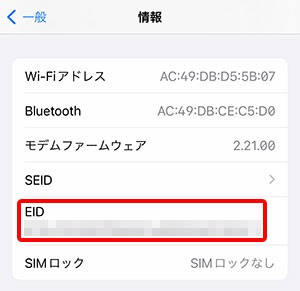

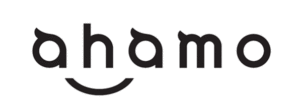




コメント